「独自ドメインとサーバーを紐付ける」とは?
インターネット上の住所表記
(例)marupress.net
サーバーの住所、数字の羅列で表記
(例)111.222.333.444
ドメインやIPアドレスの住所録を管理
(例)ドメイン:marupress.net = IPアドレス:「111.222.333.444」

例えるなら
皆さんが引越ししたときに、住民票(独自ドメイン)を、市役所(サーバー)に届けて、住民基本台帳(DNS)で管理しているイメージ
独自ドメインを持っていれば、どのサーバーを使ってもOKだし、サーバーの移転もドメイン名変更なく自由自在という訳です。
DNSへドメインとサーバーを登録する作業が「紐付け」です。
「ドメインとサーバーを紐付け」はこんなイメージ

ドメイン「marupress.net」
IPアドレス「111.222.333.444」
で登録お願いします。

登録を受け付けました。
ドメイン「marupress.net」宛に訪ねて来られる方がいたら、IPアドレス「111.222.333.444」とお知らせしますね。
ドメイン販売会社「お名前.com」の設定
お名前.comトップページ右上「お名前.com Navi ログイン」 をクリック
![]()
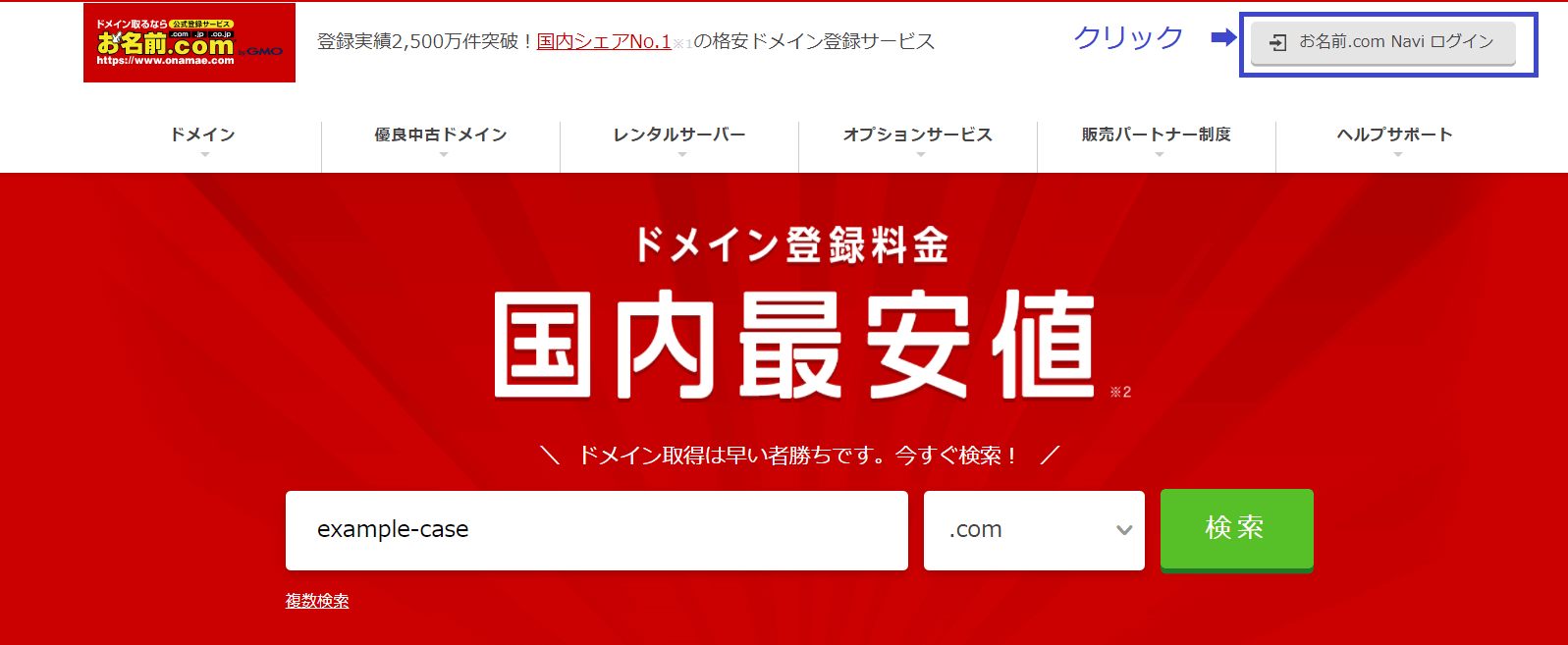
「お名前.com Navi ログイン」に入ったら、
》 お名前.com Navi にログイン
お名前.com Navi(管理画面)に入ります。
ドロップダウンリストの「利用ドメイン一覧」をクリック ①
「ネームサーバー」下にある「その他」 をクリック ②
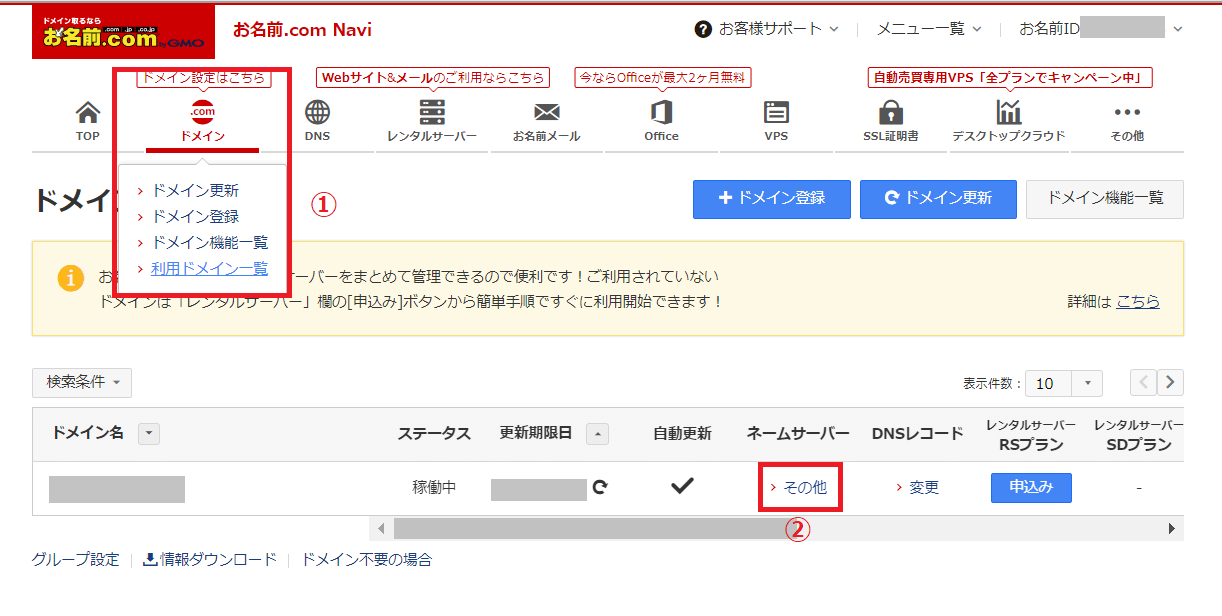
「ネームサーバー設定」画面に入ります。
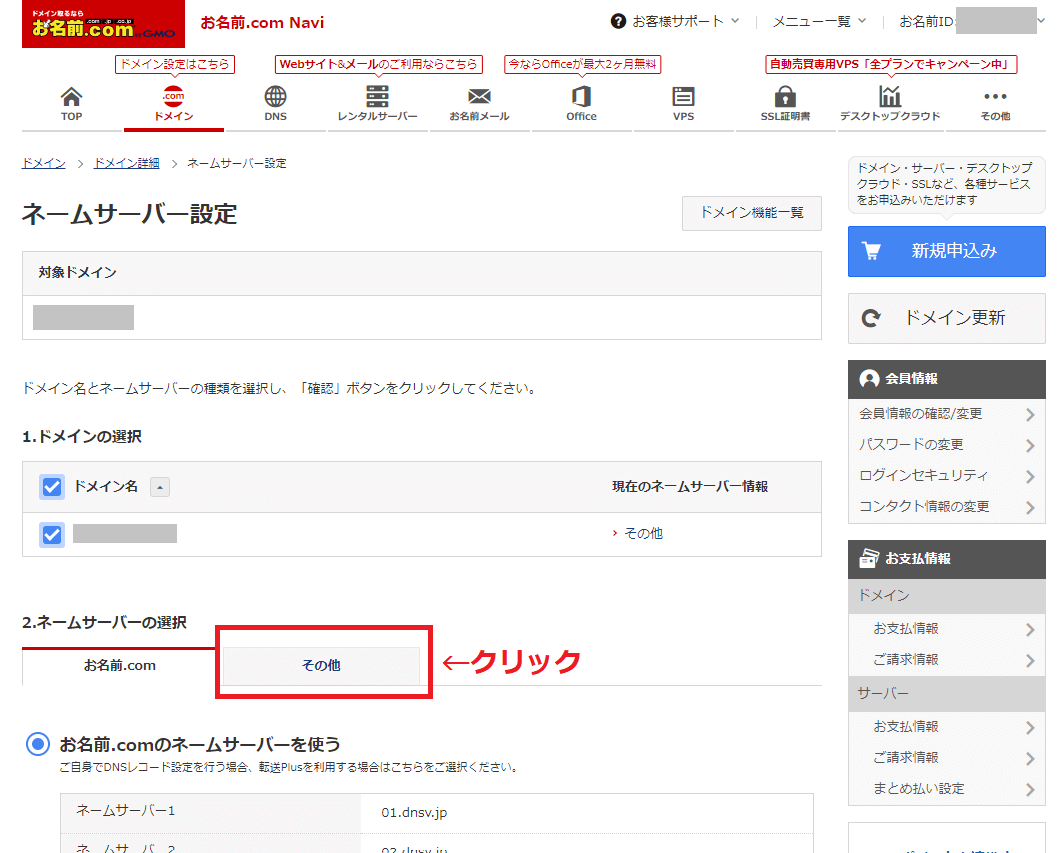
「その他のネームサーバーを使う」ラジオボタンクリック
「お名前.comで運営しているレンタルサーバー以外の他社レンタルサーバーを使う」という意味です。
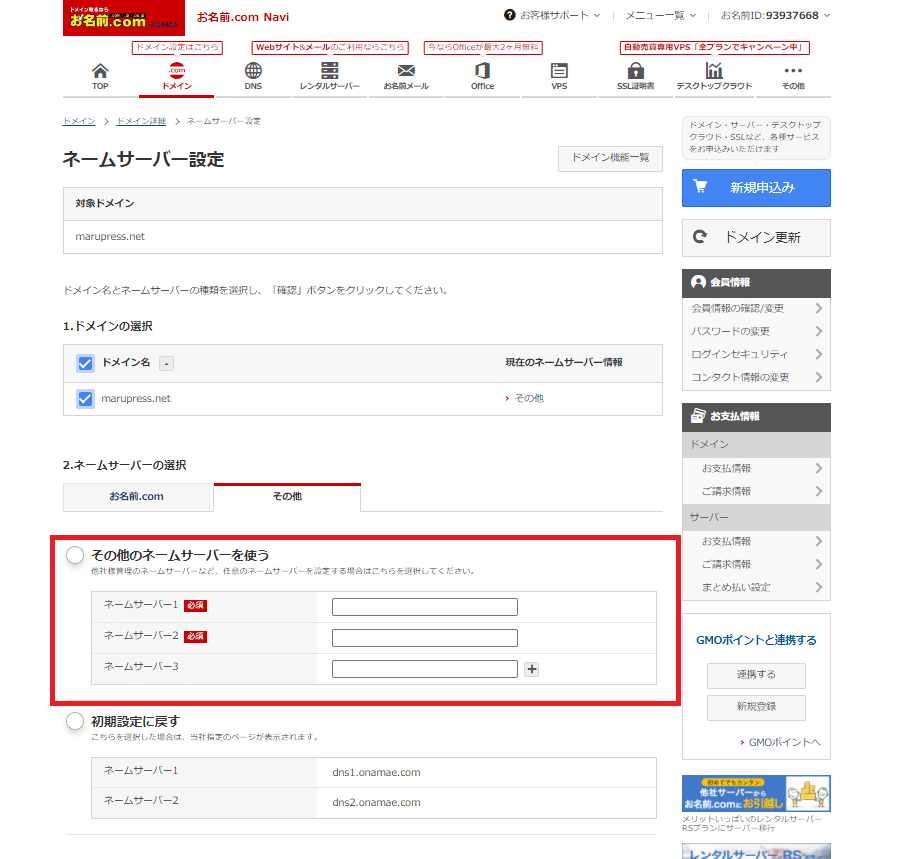
ここで、ColorfulBox(カラフルボックス)から契約直後の受信メール「サーバーアカウント設定のお知らせ」を確認
メール文中の「サーバー情報」項目に「ネームサーバー」が記入されています。
ネームサーバー1 : ns1.cbsv.jp
ネームサーバー2 : ns2.cbsv.jp
この「ネームサーバー」をお名前.com「ネームサーバー設定」画面に入力
ネームサーバー2 → ns2.cbsv.jp
それぞれのテキストボックスに入力
ページ右下にある
「ご確認」ダイヤログの内容を確認して
これで、お名前.comの設定は完了です。
「インターネットへ反映するまで24時間から72時間かかります。」と記載ある通り、次の作業まで一休みしましょう。
レンタルサーバー ColorfulBox(カラフルボックス)の設定
ColorfulBox(カラフルボックス)マイページにログイン
プルダウンリストの「DNSの管理」をクリック ②
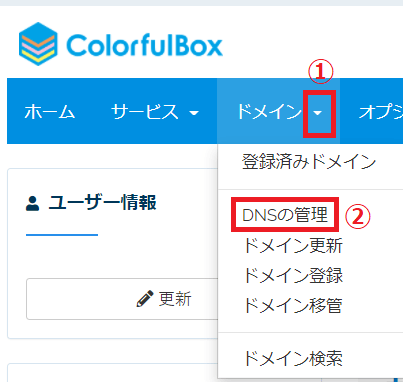
DNS Manager 画面に入ります。
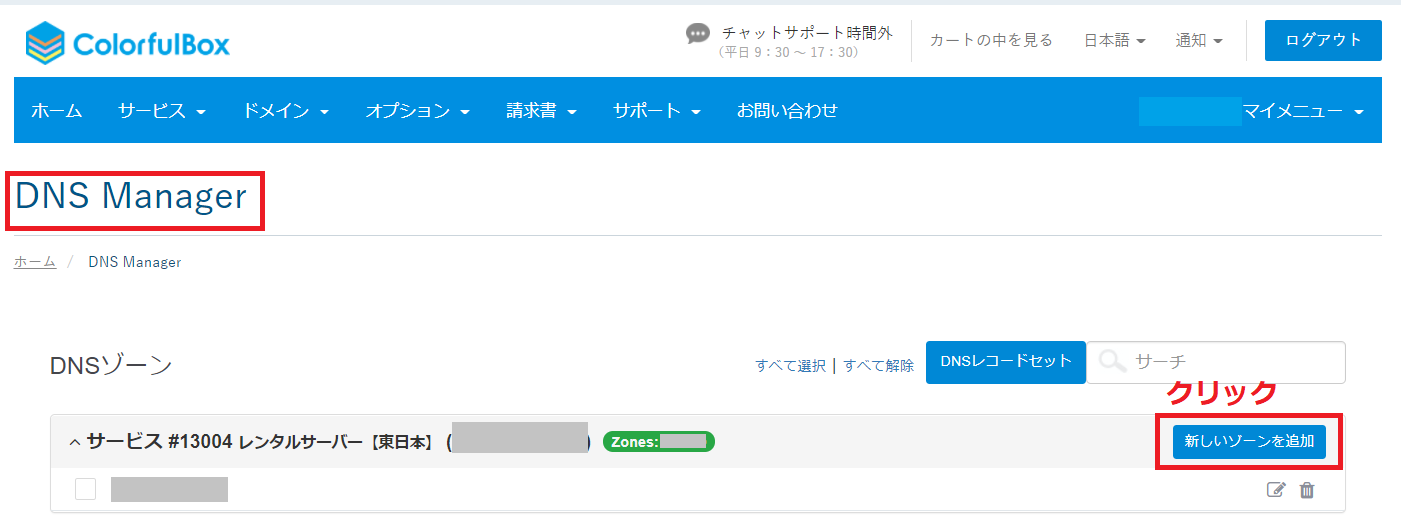
「DNSゾーンを追加する」ダイヤログが開きます
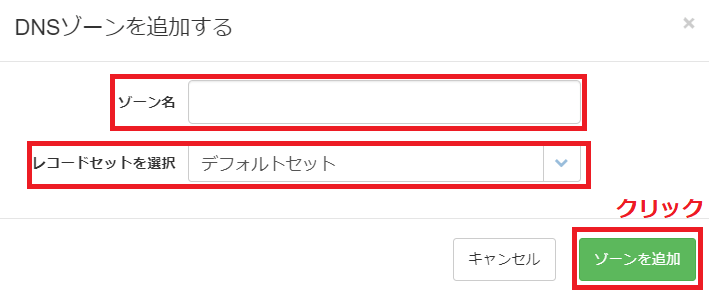
ゾーン名
紐付けるドメイン名を入力
レコードセットを選択
右「v」のプルダウンリストからサーバー名を選択。
レンタルサーバー契約後に受信したメール「サーバーアカウント設定のお知らせ」「サーバー情報」項目に記載されています。
「ドメイン設定」をクリック
DNSゾーンが追加されました。
設定完了後、数時間から数日程度で反映されます。
設定が完了すると、カラフルボックスから「DNS Manager:ゾーン作成通知」メールが届きます。
これでドメインとサーバーの紐付けが完了しました。
次は、Webサイトの安全性を高めるためにSSL化をしましょう。





ColorfulBox(カラフルボックス)のレンタルサーバー契約済みこのような条件で解説させていただきます。
他ドメイン販売会社、他レンタルサーバー会社であっても、入力画面の違いはありますが基本的な作業は同じです。